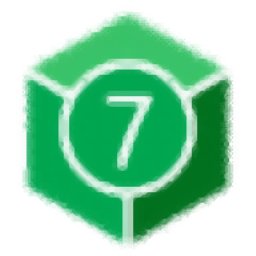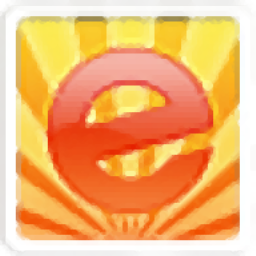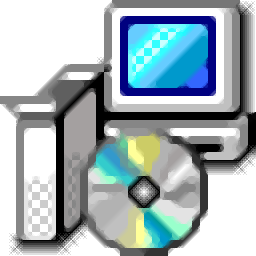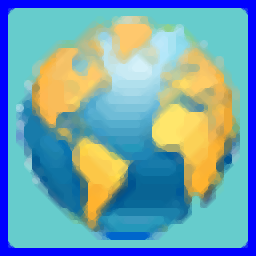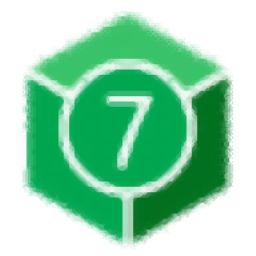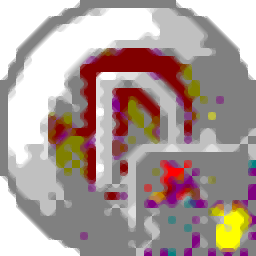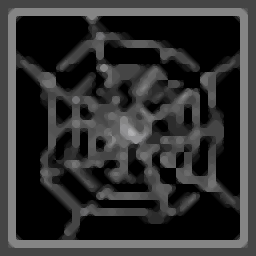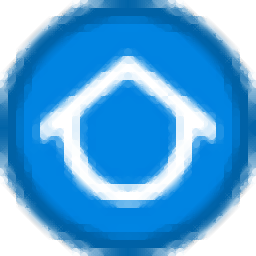WebCopier Pro(离线浏览器)
v 6.1 中文官方版大小:3.21 MB 更新:2019/09/17
类别:离线浏览系统:WinXP, Win7, Win8, Win10, WinAll
分类分类

大小:3.21 MB 更新:2019/09/17
类别:离线浏览系统:WinXP, Win7, Win8, Win10, WinAll
WebCopier Pro是一款功能强大的离线浏览器,它支持记录网站信息并将其存储在本地磁盘中,以便于用户会随时浏览它们;该程序可以复制或打印整个站点的数据或者部分数据文件,用户可以根据需要设定站点页面下载的时间,到点后程序就会自动开始下载;软件支持将保存的页面可以复制到磁盘或者CD上,这样用户就可以随身携带一个Web快照;新版本包含多项增强功能,包括:改进的HTML 5解析器,现在已经将系统翻译成6种语言:中文(简体),法语,德语,日语,俄语,西班牙语;此版本已经超越了传统的网站下载工具,通过集成强大的创新功能来查找,管理,分析和跟踪互联网上的信息;提供了增强的集成浏览器,您可以根据需要控制弹出窗口,并允许您阻止、忽略或重定向它们;强大又使用,需要的用户可以下载体验;
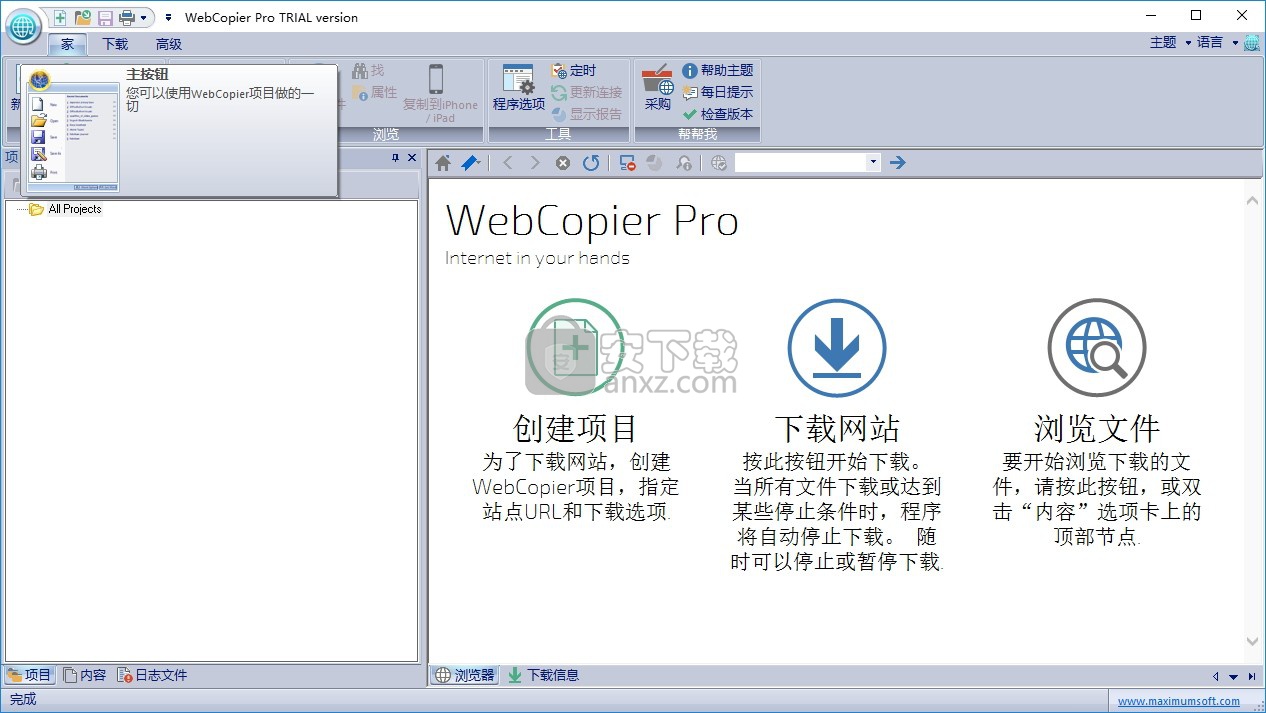
新的DHTML和JavaScript解析器
现在,您可以选择标准解析器和具有以下优势的全新专业解析器:
更准确的JavaScript和DHTML解析。
改进的HTML表单提交。
它可以在解析过程中转换链接。
大型网站下载
本产品旨在通过加快以下流程下载非常大的网站:
内部链接索引。
更快恢复下载。
更好的链接转换。
多种格式
的项目导出程序可以以多种格式导出项目数据(除了WebCopier for Windows支持的ZIP格式):
MHT Web存档
CHM文件(需要安装Microsoft HTML Help Workshop的免费副本)
可以复制将所有下载的文件导入Microsoft Internet Explorer缓存目录
可以将有关下载文件(URL,文件名,文件日期等)的信息导出到文本文件中(以逗号或制表符分隔格式)。
将下载的网站复制到iPhone / iPad
该程序可以将下载的网站复制到iPhone / iPad(*)。
然后,即使您没有Internet连接,也可以在移动设备上浏览这些站点。
WebCopier Pro for Windows是一款多功能离线浏览器,设计用于在Windows XP / 2003 / Vista / 7 / 8.x / 10下运行。旧版本仍可在Windows 95/98 / ME / NT / 2000下运行。
使用WebCopier Pro复制整个网站,或仅复制特定目录。
WebCopier Pro 精确地遵循链接,包括JavaScript解析。它可以同时下载多达100个文件。
WebCopier Pro可以打印整个网站或仅打印其中的特定部分。
提供对JavaScript(.js), Java类(.class)和 Macromedia Flash(.swf)文件的支持。
WebCopier Pro支持代理服务器,并允许您指定 用户名和密码 以访问安全网站。
该文件和URL过滤器 让您完全控制哪些文件被复制,并且被跳过。
使用集成浏览器查看下载的页面或浏览Internet。
WebCopier Pro以相对形式存储所有路径,因此文件可以轻松移动 到另一台计算机,CD,备份设备。
WebCopier Pro 非常易于使用!
1、用户可以点击本网站提供的下载路径下载得到对应的程序安装包
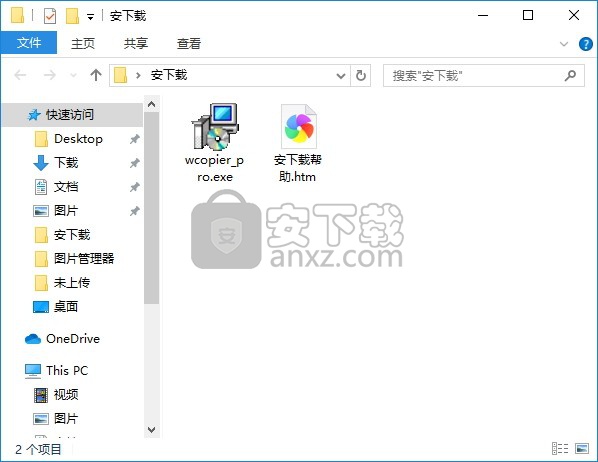
2、通过解压功能将压缩包打开,找到主程序,双击主程序即可进行安装,需要完全同意上述协议的所有条款
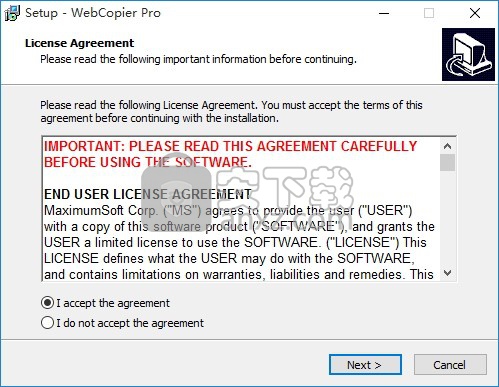
3、弹出以下界面,直接使用鼠标点击下一步按钮即可
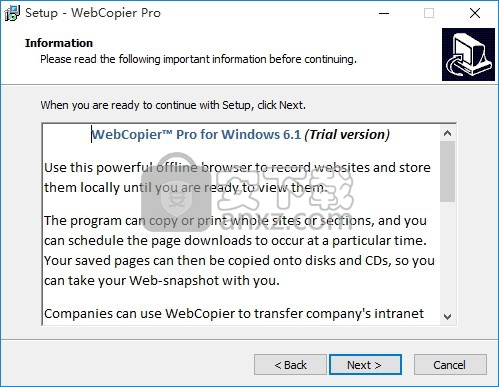
4、用户可以根据自己的需要点击浏览按钮将应用程序的安装路径进行更改
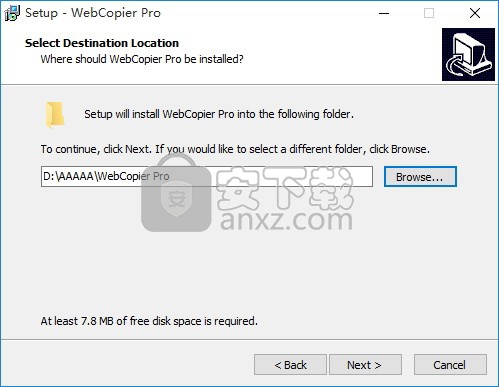
5、快捷键选择可以根据自己的需要进行选择,也可以选择不创建
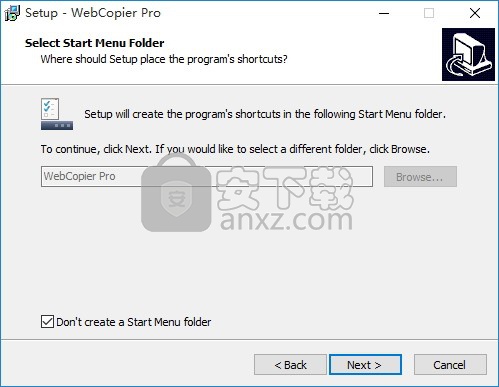
6、现在准备安装主程序。点击“安装”按钮开始安装或点击“上一步”按钮重新输入安装信息
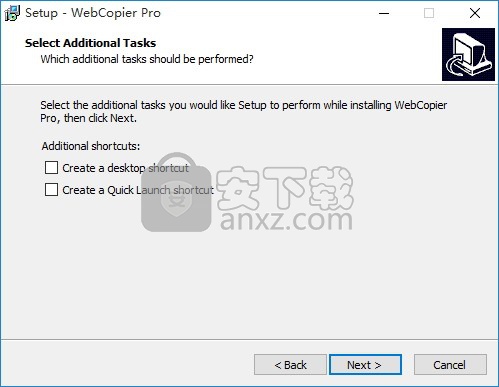
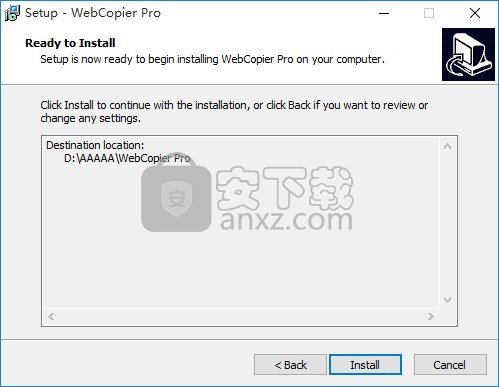
7、等待应用程序安装进度条加载完成即可,需要等待一小会儿
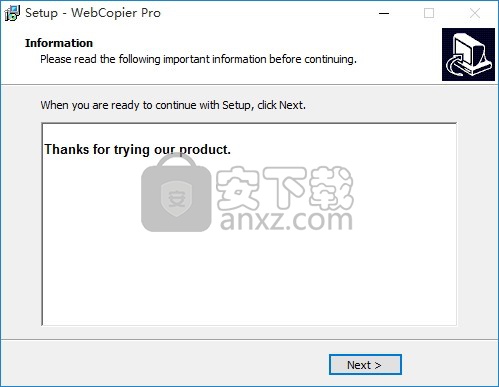
8、根据提示点击安装,弹出程序安装完成界面,点击完成按钮即可
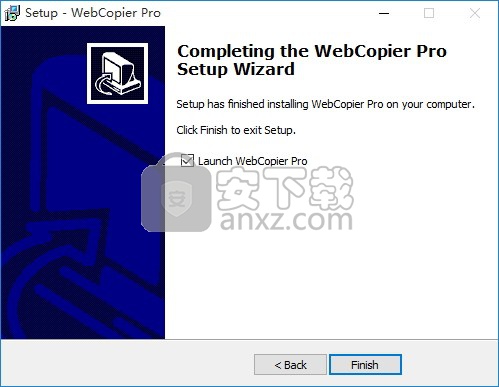
如何下载网站
要下载您需要的网站:
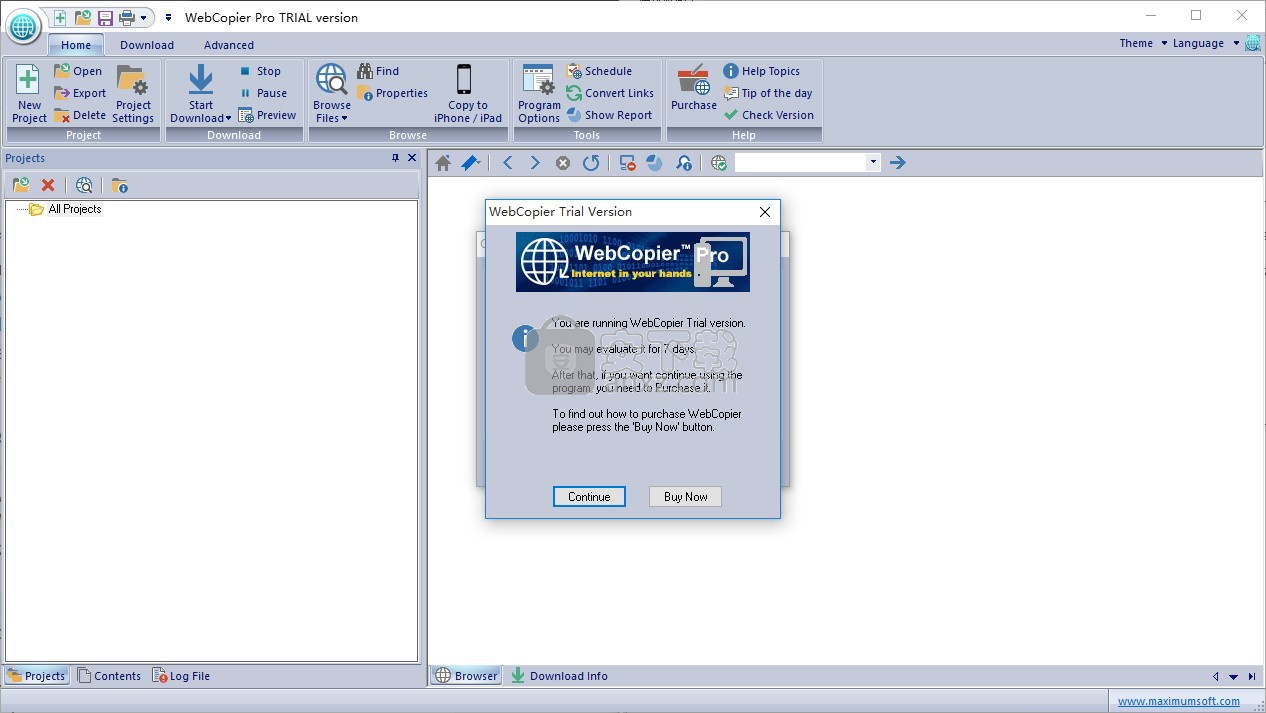
通过选择项目/开始下载菜单或按工具栏上的按钮开始下载。
WebCopier可能会询问如何开始下载。
WebCopier将显示“下载信息”窗口,其中显示有关正在进行的下载的信息。
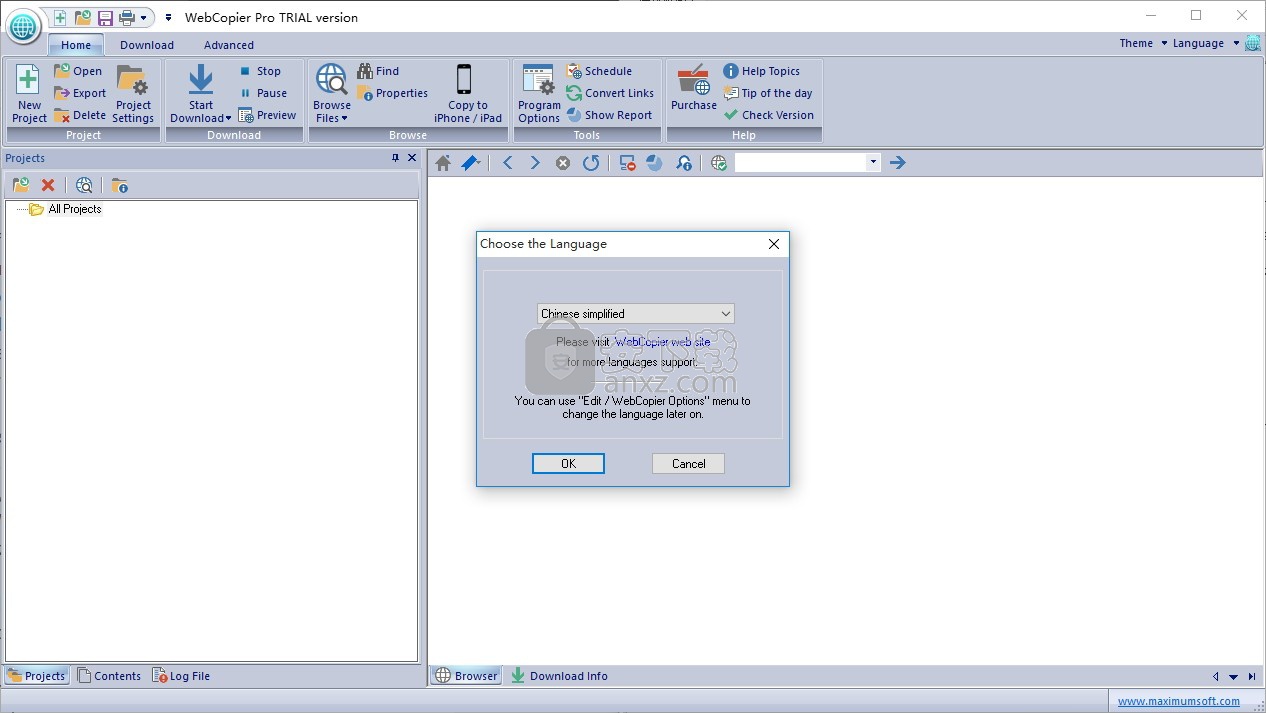
在下载过程中,您可以使用“内容树”查看已下载的文件。
如果在下载过程中发生任何错误,可以在日志文件窗口中查看。 使用附录查找错误说明。
您可以使用集成浏览器查看下载的文件或浏览Web。
当下载网站或达到某些停止标准时,程序将自动停止下载。
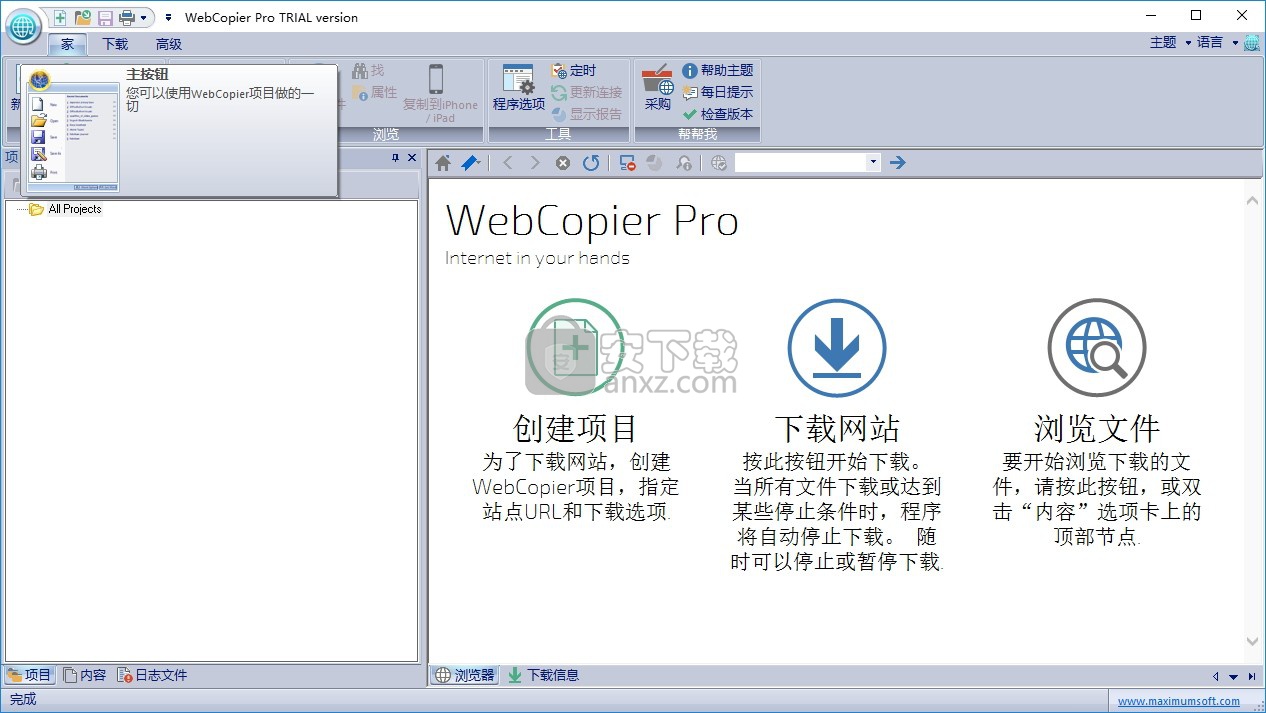
您可以通过选择项目/停止下载菜单,按工具栏上的按钮或下载信息对话框的停止按钮来手动停止。
如您所见,它有八个主要组件。
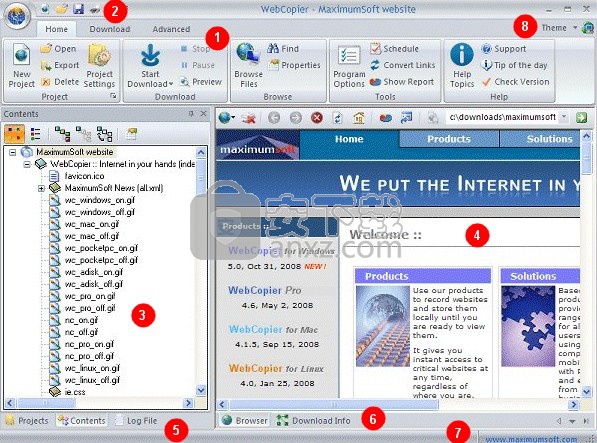
1.Ribbon酒吧。
使用功能区栏可以访问大多数WebCopier的命令和功能。
2.快速访问工具栏。
工具栏提供对top命令的访问。
3.Contents Tree。
它显示了Web站点的图形表示。
4.集成浏览器。
集成的浏览器允许您:
即使在下载过程中也可以查看下载的文件
浏览网络。
打印整个网站或仅打印特定部分。
5.Projects / Contents树/日志文件窗口选项卡。
选项卡允许您在“项目”列表,“内容树”和“日志文件窗口”之间切换。 “项目”列表显示您之前使用过的所有WebCopier项目。日志文件窗口显示下载过程摘要。
6.浏览器/下载信息窗口选项卡。
“下载信息”窗口显示有关正在进行下载的信息:
已找到,已处理(已下载)和已过滤的数量(从基于某些限制,URL过滤器或文件过滤器的下载中排除)链接。
下载会话期间的错误数。
当前和平均下载速度。
经过的和估计的剩余时间。
金额在此会话期间下载和站点的总大小(在项目的所有会话期间下载)
7.Status吧。
当您使用箭头键浏览菜单时,状态栏的左侧区域描述菜单项的操作。此区域同样显示了在释放工具栏按钮之前描述工具栏按钮操作的消息。
8.Theme选择器。
它允许在不同的主题之间切换。
使用WebCopier非常简单。
您只需要经历三个一般步骤:
1.创建一个新项目
2.下载项目
3.下载完成后查看结果
记录您浏览的页面
WebCopier还可以在其集成浏览器中记录您浏览的每个页面。
只需按浏览器工具栏上的“浏览记录页面”按钮,程序将保留您在Internet上访问过的每个页面。
所有录制的页面都将添加到您当前打开的项目中。 如果WebCopier没有打开项目,您可以选择将这些页面添加到现有项目或创建新项目。 此外,WebCopier将显示站点结构作为内容树。
要停止录制,请按“录制您浏览的页面”按钮。
当您只需从网站下载几页,查看网站结构或快速将页面添加到项目下载列表时,可以使用此功能。
只有在浏览器中打开页面并且此页面从Internet加载时,才会启用“您浏览的记录页面”按钮。
从磁盘查看文件时,将禁用该按钮。
内容树旨在执行几个不同的任务:
显示网站的图形表示。
每个树节点代表网站文件。
不同的文件类型有自己的图标。
当文件尚未下载时,每个图标都显示为灰色,如果文件被过滤掉,则显示红色“F”(基于某些限制,URL过滤器或文件过滤器从下载中排除),当它有红色“X”时文件下载期间发生错误,并在成功下载文件时以颜色显示。
当为下次下载选择节点时,每个图标上都会有一个复选标记。
帮助查看下载的文件。
双击树节点上的鼠标左键(或按Enter键),将文件加载到集成浏览器或默认Web浏览器中。
快速访问其他程序功能。
只需单击鼠标右键,即可显示内容弹出菜单。
开始下载 - 使用此命令开始下载。
下载分支 - 允许仅下载属于所选树分支的文件。
转换此分支链接 - 允许仅在属于所选树分支的文件中转换链接以进行脱机浏览。
添加URL过滤器 - 有助于根据选定的节点属性创建URL过滤器。
选择下一个下载 - 将所选节点包含在下一个下载中。
查找 - 允许按节点标题,URL和文件名搜索内容。
添加文件夹 - 使用此命令将文件夹(HTML文件)添加到树中。
添加链接 - 此命令将向树添加链接(除HTML之外的任何文件)。
删除文件夹/链接 - 使用此命令删除选定的树节点。
属性 - 显示选定的节点属性,例如标题,URL和文件名。如果所选节点是根节点,您将看到网站属性。
要更改树设置,请转到“项目设置”对话框的“内容”部分。
使用特殊工具栏按钮展开树,折叠它,跳转到根或显示节点属性。
该树支持以下命令的多个选择:删除,添加URL过滤,选择下一个下载和属性。
要打印内容树,请使用文件/打印内容菜单。
您还可以使用Enter键在浏览器中查看选定的树文件,使用Delete按钮删除树节点。
网页下载工具 v12.0 绿色 离线浏览1.00 MB
详情MetaProducts Portable Offline Browser v6.9.4174 中文 离线浏览18.00 MB
详情离线网站工具 Offline Explorer Enterprise 7.6.0 中文 离线浏览12.00 MB
详情网童 保存网页的智能工具 2.60.20 离线浏览1.60 MB
详情晕啊晕网页保存精灵 V2.0 离线浏览0.67 MB
详情offline explorer enterprise(离线浏览器) 离线浏览18.10 MBv7.5.4610 中文绿色版
详情网站大挪移 v2.31 离线浏览0.66 MB
详情WebCopier Pro(离线浏览器) 离线浏览3.21 MBv 6.1 中文官方版
详情WebCopier(离线浏览器) 离线浏览2.96 MBV5.4 官方版
详情Offline Browser(离线浏览器) 离线浏览12.41 MBv6.9.4208 中文版
详情SurfOffline(离线浏览器) 离线浏览1.26 MBv2.2 官方版
详情offline map maker(离线地图制作软件) 离线浏览9.15 MBv6.7 官方版
详情Offline Explorer 离线浏览24.74 MB7.1 多国语言官方版
详情离线浏览器(webstripper) 离线浏览2.63 MBv3.0 官方最新版
详情WebCHM(网站下载工具) 离线浏览2.59 MBV2.22.0.11029 绿色版
详情贴吧搬运工 离线浏览2.91 MBv2.0.1.13 最新版
详情Pic Free Download(vip素材免费下载器) 离线浏览5.02 MBv1.1 免费版
详情在线视频缓存提取 VideoCacheView 2.88 简体中文版 离线浏览0.07 MB
详情Teleport Ultra 1.65 简体中文版 离线浏览1.46 MB
详情IECacheViewer 1.45 汉化绿色版 离线浏览0.05 MB
详情离线网站工具 Offline Explorer Enterprise 7.6.0 中文 离线浏览12.00 MB
详情WebZIP 7.0.3.1030 汉化版 离线浏览1.33 MB
详情晕啊晕网页保存精灵 V2.0 离线浏览0.67 MB
详情Offline Browser(离线浏览器) 离线浏览12.41 MBv6.9.4208 中文版
详情在线视频缓存提取 VideoCacheView 2.88 简体中文版 离线浏览0.07 MB
详情网站大挪移 v2.31 离线浏览0.66 MB
详情网页下载工具 v12.0 绿色 离线浏览1.00 MB
详情Flash 动画随手抓 离线浏览0.59 MB
详情Teleport Ultra 1.65 简体中文版 离线浏览1.46 MB
详情网童 保存网页的智能工具 2.60.20 离线浏览1.60 MB
详情废客IE缓存资源提取器 V1.0 绿色版 离线浏览0.03 MB
详情SiteShoter 1.20 中文纯净版 离线浏览0.09 MB
详情IEHistoryView v1.62 汉化版 离线浏览0.03 MB
详情WebCHM(网站下载工具) 离线浏览2.59 MBV2.22.0.11029 绿色版
详情WebCopier Pro(离线浏览器) 离线浏览3.21 MBv 6.1 中文官方版
详情MetaProducts Portable Offline Browser v6.9.4174 中文 离线浏览18.00 MB
详情IECacheViewer 1.45 汉化绿色版 离线浏览0.05 MB
详情offline explorer enterprise(离线浏览器) 离线浏览18.10 MBv7.5.4610 中文绿色版
详情Pic Free Download(vip素材免费下载器) 离线浏览5.02 MBv1.1 免费版
详情offline map maker(离线地图制作软件) 离线浏览9.15 MBv6.7 官方版
详情WebZIP 7.0.3.1030 汉化版 离线浏览1.33 MB
详情离线网站工具 Offline Explorer Enterprise 7.6.0 中文 离线浏览12.00 MB
详情网站大挪移 v2.31 离线浏览0.66 MB
详情晕啊晕网页保存精灵 V2.0 离线浏览0.67 MB
详情Teleport Ultra 1.65 简体中文版 离线浏览1.46 MB
详情废客IE缓存资源提取器 V1.0 绿色版 离线浏览0.03 MB
详情网童 保存网页的智能工具 2.60.20 离线浏览1.60 MB
详情缓存视频提取工具 1.65 汉化绿色版 离线浏览0.06 MB
详情OperaCacheView 1.01 汉化绿色版 离线浏览0.1 MB
详情SiteShoter 1.20 中文纯净版 离线浏览0.09 MB
详情